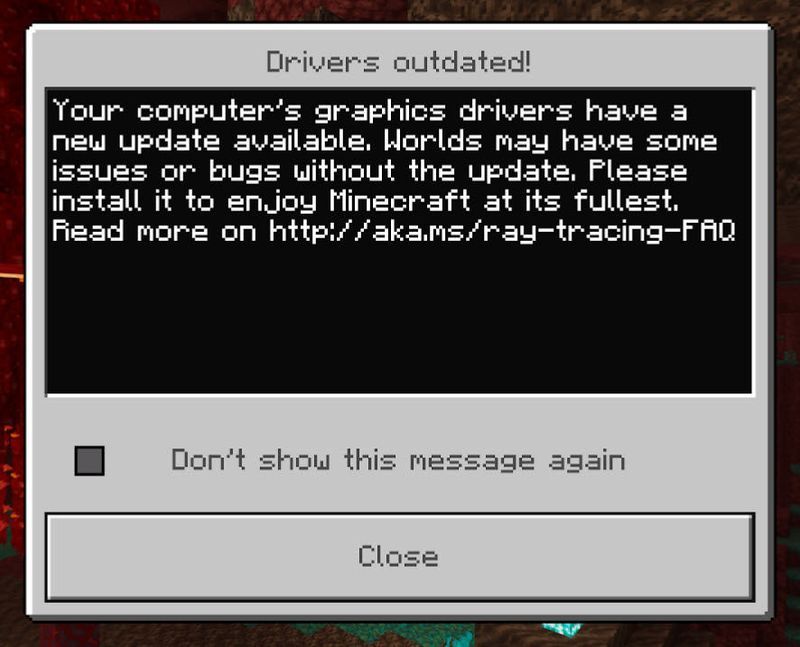
Minecraft আপডেটের পরে, অনেক খেলোয়াড় একটি রিপোর্ট করা শুরু করে ড্রাইভার পুরানো বার্তা বলছে যে তাদের তাদের গ্রাফিক্স ড্রাইভার আপডেট করতে হবে। আপনি যদি একই নৌকায় থাকেন তবে আপনি সঠিক জায়গায় আছেন। এই টিউটোরিয়ালে, আমরা আপনাকে দেখাব কিভাবে এই বার্তা থেকে মুক্তি পাবেন।
এই সংশোধনগুলি চেষ্টা করুন:
আপনি তাদের সব চেষ্টা করার প্রয়োজন নাও হতে পারে. আপনি যে আপনাকে ভাগ্য দেয় তা খুঁজে না পাওয়া পর্যন্ত কেবল আপনার পথে কাজ করুন।
- Minecraft এবং আপনার সিস্টেমের সংস্করণগুলি পরীক্ষা করুন
- আপনি সর্বশেষ ড্রাইভার ব্যবহার করছেন তা নিশ্চিত করুন
- আপনার কীবোর্ডে, টিপুন জয় (উইন্ডোজ লোগো কী)। তারপর ক্লিক করুন মাইক্রোসফট স্টোর .

- উপরের বাম কোণে, ক্লিক করুন আপডেট পান এবং প্রক্রিয়াটি সম্পূর্ণ হওয়ার জন্য অপেক্ষা করুন।

- আপনার Minecraft লঞ্চার খুলুন বা পুনরায় চালু করুন।
- আপনি যদি একটি আপডেট প্রম্পট না দেখেন, প্লে বোতামের ডানদিকে, তীরটিতে ক্লিক করুন এবং সর্বশেষ প্রকাশ নির্বাচন করুন।

- আপনার কীবোর্ডে, টিপুন উইন+আই (উইন্ডোজ লোগো কী এবং i কী) উইন্ডোজ সেটিংস অ্যাপ খুলতে। ক্লিক আপডেট এবং নিরাপত্তা .

- ক্লিক হালনাগাদ এর জন্য অনুসন্ধান করুন . উইন্ডোজ তারপরে উপলব্ধ প্যাচগুলি ডাউনলোড এবং ইনস্টল করবে। এটি কিছু সময় নিতে পারে (30 মিনিট পর্যন্ত)।

- চালান ড্রাইভার সহজ এবং ক্লিক করুন এখনই স্ক্যান করুন বোতাম ড্রাইভার ইজি তারপরে আপনার কম্পিউটার স্ক্যান করবে এবং কোন সমস্যা ড্রাইভার সনাক্ত করবে।

- ক্লিক সব আপডেট করুন এর সঠিক সংস্করণটি স্বয়ংক্রিয়ভাবে ডাউনলোড এবং ইনস্টল করতে সব যে ড্রাইভারগুলি আপনার সিস্টেমে অনুপস্থিত বা পুরানো।
(এর জন্য প্রয়োজন প্রো সংস্করণ - আপনি যখন সব আপডেট করুন ক্লিক করুন আপনাকে আপগ্রেড করার জন্য অনুরোধ করা হবে৷ আপনি যদি প্রো সংস্করণের জন্য অর্থ প্রদান করতে না চান, তবে আপনি বিনামূল্যে সংস্করণের সাথে আপনার প্রয়োজনীয় সমস্ত ড্রাইভার ডাউনলোড এবং ইনস্টল করতে পারেন; আপনাকে কেবল একবারে সেগুলি ডাউনলোড করতে হবে এবং ম্যানুয়ালি সেগুলি ইনস্টল করতে হবে, সাধারণ উইন্ডোজ উপায়।)

- আপনার ডেস্কটপের খালি জায়গায়, ডান-ক্লিক করুন এবং নির্বাচন করুন প্রদর্শন সেটিং .

- অধীনে একাধিক প্রদর্শন বিভাগ, ক্লিক করুন গ্রাফিক্স সেটিংস .

- অধীন গ্রাফিক্স কর্মক্ষমতা পছন্দ , আপনার অ্যাপের ধরন নির্দিষ্ট করুন (জাভা সংস্করণের জন্য, নির্বাচন করুন ডেস্কটপ অ্যাপ . বেডরকের জন্য, বেছে নিন মাইক্রোসফট স্টোর অ্যাপ ) তারপর ক্লিক করুন ব্রাউজ করুন এবং আপনার Minecraft লঞ্চার নির্বাচন করুন।

- ক্লিক অপশন .

- ক্লিক উচ্চ পারদর্শিতা এবং তারপর সংরক্ষণ .

- মাইনক্রাফ্ট
ফিক্স 1: Minecraft এবং আপনার সিস্টেমের সংস্করণ পরীক্ষা করুন
যদিও বার্তাটি আপনাকে আপনার গ্রাফিক্স ড্রাইভার আপডেট করতে বলে, তবে এটি আপনার জন্য একটি অগ্রাধিকার নিশ্চিত করুন যে আপনার Minecraft ক্লায়েন্ট এবং সিস্টেম উভয়ই আপ টু ডেট . কিছু খেলোয়াড় পরামর্শ দেয় যে বার্তাটি আপনাকে বলতে পারে যে আপনি একটি পুরানো ক্লায়েন্ট বা সিস্টেমে আছেন।
আপনার Minecraft সংস্করণ যাচাই করুন
আপনি Minecraft আপডেটগুলি পরীক্ষা করতে নিম্নলিখিত পদক্ষেপগুলি ব্যবহার করতে পারেন।
বেডরক সংস্করণ
জাভা সংস্করণ
নিশ্চিত করুন যে আপনি সর্বশেষ উইন্ডোজে আছেন
একবার আপনি সমস্ত সিস্টেম আপডেট ইনস্টল করার পরে, আপনার পিসি পুনরায় চালু করুন এবং সমস্যাটি অব্যাহত আছে কিনা তা পরীক্ষা করুন।
আপনি যদি এখনও বার্তাটি দেখতে পান, তাহলে পরবর্তী সমাধানে চালিয়ে যান।
ফিক্স 2: নিশ্চিত করুন যে আপনি সর্বশেষ ড্রাইভার ব্যবহার করছেন
বার্তাটি স্ব-ব্যাখ্যামূলক: আপনি সর্বশেষ গ্রাফিক্স ড্রাইভ ব্যবহার করছেন কিনা তা পরীক্ষা করতে হবে r সর্বশেষ ভিডিও ড্রাইভার আপনার GPU একটি কর্মক্ষমতা বুস্ট দেয়. সিস্টেম আপডেটের বিপরীতে, বেশিরভাগ সময় আপনাকে ড্রাইভার আপডেটের যত্ন নিতে হবে।
আপনি আপনার GPU প্রস্তুতকারকের ওয়েবসাইট পরিদর্শন করে ম্যানুয়ালি আপনার ড্রাইভার আপডেট করতে পারেন ( এনভিডিয়া / এএমডি / ইন্টেল ), তারপর আপনার মডেল অনুসন্ধান এবং সর্বশেষ সঠিক ইনস্টলার খুঁজে. এটি আপনার কিছু সময় এবং কম্পিউটার দক্ষতা লাগবে। কিন্তু আপনি যদি কম্পিউটার ড্রাইভারের সাথে খেলতে স্বাচ্ছন্দ্যবোধ না করেন তবে আপনি নিজে নিজে আপডেট করতে পারেন ড্রাইভার সহজ .
আপনার গ্রাফিক্স ড্রাইভার আপডেট করার পরে, আপনার পিসি পুনরায় চালু করুন এবং Minecraft ঠিক চলছে কিনা তা পরীক্ষা করুন।
আপডেট বার্তা আবার পপ আপ হলে, পরবর্তী পদ্ধতি দেখুন।
ফিক্স 3: আপনার ডিফল্ট GPU চেক করুন
যদি আপনার কম্পিউটারে ডুয়াল গ্রাফিক্স কার্ড থাকে, যেমন একটি ইন্টেল ইন্টিগ্রেটেড গ্রাফিক্স এবং একটি ডেডিকেটেড NVIDIA/AMD গ্রাফিক্স কার্ড, আপনি চেক করতে পারেন আপনি কিনা কাঙ্খিত জিপিইউতে মাইনক্রাফ্ট চলছে . আপনি যদি ভুল GPU তে Minecraft চালাচ্ছেন তাহলে আপডেট বার্তাটি প্রদর্শিত হতে পারে।
এখানে আপনি কিভাবে Minecraft এর পছন্দের GPU চেক করতে পারেন:
আপনি যদি Windows 7 বা 8 এ থাকেন, তাহলে আপনি Minecraft-এর পছন্দের GPU পরিবর্তন করতে পারেন NVIDIA কন্ট্রোল প্যানেল বা AMD Radeon™ সেটিংস .এখন আপনি Minecraft পুনরায় চালু করতে পারেন এবং বার্তাটি এখনও আছে কিনা তা পরীক্ষা করতে পারেন।
আশা করি এই টিউটোরিয়ালটি আপনাকে Minecraft এ ড্রাইভার আপডেট বার্তা থেকে মুক্তি পেতে সাহায্য করবে। আপনার যদি কোন প্রশ্ন বা ধারনা থাকে, নিচের মন্তব্যে আমাদের নির্দ্বিধায় বলুন।















![[সমাধান] স্নোরানার পিসিতে ক্র্যাশ হতে থাকে](https://letmeknow.ch/img/knowledge/15/snowrunner-keeps-crashing-pc.jpg)
![ডিস্ক/ডিভিডি/সিডি ড্রাইভ দেখা যাচ্ছে না/উইন্ডোজ 10/11 এ অনুপস্থিত [সমাধান]](https://letmeknow.ch/img/knowledge/10/disc-dvd-cd-drives-not-showing-missing-windows-10-11.png)
![[সমাধান] সাম্রাজ্যের বয়স IV চালু হবে না](https://letmeknow.ch/img/knowledge/29/age-empires-iv-won-t-launch.jpg)
